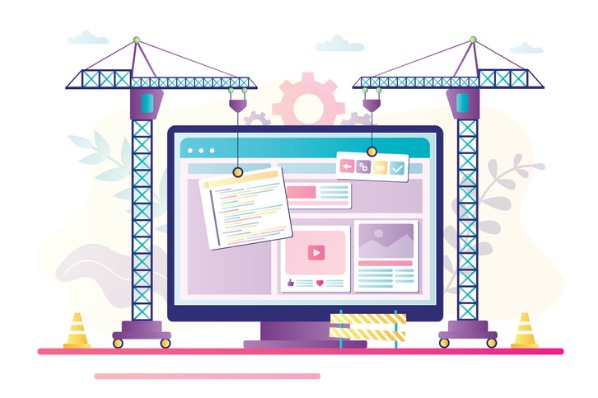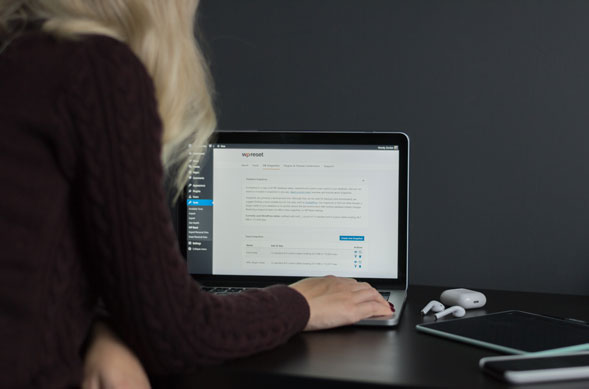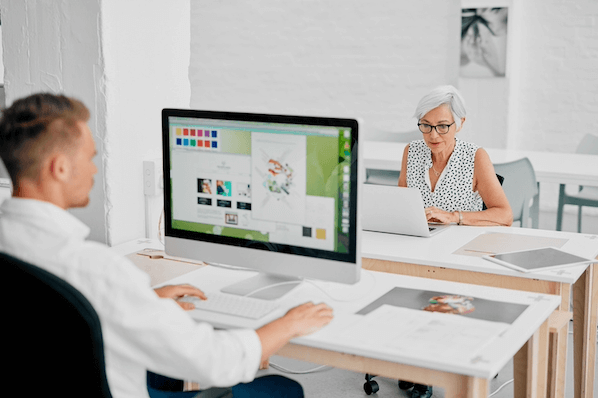WordPress hat viele Stärken – aber die ansprechende Darstellung von Bildern gehört nicht dazu. Spätestens wenn Sie es Nutzern ermöglichen wollen, Fotos und Grafiken durch einen Klick zu vergrößern oder in einer Galerie anzuzeigen, stoßen Sie an Grenzen. Eine Lightbox kann Abhilfe schaffen. Wir zeigen Ihnen, was genau eine WordPress Lightbox ist und welche Plugins Sie nutzen können, um sie einzurichten.
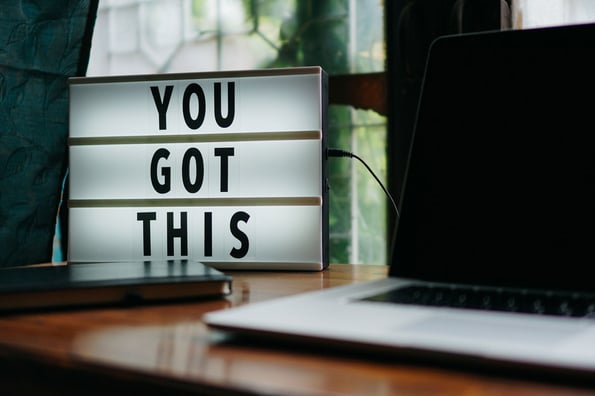
Was ist eine WordPress Lightbox?
Eine WordPress Lightbox ist ein Popup-Fenster auf Ihrer Website, in dem Bilder vergrößert dargestellt werden. Es öffnet sich, nachdem ein Nutzer das Bild auf einer Seite angeklickt hat.
Die Lightbox ist in der Regel umgeben von einem dunklen, transparenten Rahmen, durch den der Rest der Webseite zu sehen ist.
Bilder und Galerien ansprechend darstellen
Eine Lightbox gibt Ihnen einen größeren Gestaltungsspielraum auf Ihrer Website. Sie müssen nicht länger alle Fotos und Grafiken so groß in Ihre Texte einbinden, dass sie auf den ersten Blick gut zu erfassen sind – und das am besten auch auf Mobilgeräten. Stattdessen können Sie sie verkleinert als eine Art Vorschaubild einsetzen.
Nutzer brauchen nur darauf zu klicken, um sich eine große Version in der Lightbox anzeigen zu lassen. Dabei bleiben Sie auf Ihrer Website.
Die meisten Wordpress Lightboxen lassen sich einfach über ein Kreuz in der rechten oberen Ecke oder durch einen Klick auf den transparenten, meist grauen Hintergrund schließen. Zusätzlich gibt es in der Regel links und rechts neben dem Bild kleine Pfeile, mit denen der Nutzer zu anderen Bildern auf der Seite oder in dem Beitrag navigieren kann. Statt also jedes Bild einzeln zu vergrößern, kann er sich durch eine Galerie aller verfügbaren Fotos und Grafiken klicken.
Gute WordPress Lightbox-Plugins
Für die Erstellung Ihrer Lightbox nutzen Sie am besten ein Wordpress-Plugin. Dabei können Sie aus einer ganzen Reihe von Optionen wählen. Viele Lightbox-Plugins bieten kostenlos allerdings nur rudimentäre Funktionen. Einige gute Erweiterungen stellen wir Ihnen im Folgenden vor.
Nivo Slider
Nivo Slider ist ein sehr umfangreiches kostenfreies Plugin aus dem Haus des Wordpress-Theme-Anbieters Themeisle mit zahlreichen Möglichkeiten, Ihre Lightbox zu individualisieren. Sie können nicht nur Bilder und Galerien anlegen, sondern auch Slideshows. Alle Elemente lassen sich optisch nach Ihren Wünschen gestalten. Das Plugin eignet sich daher gut für Fotografen und andere Websitebetreiber, die vermehrt mit Bildern arbeiten.
Im Gegensatz zu vielen anderen Plugins erstellt Nivo Slider jedoch nicht automatisch eine Lightbox für alle Bilder Ihrer Wordpress-Website. Stattdessen legen Sie eine Galerie oder eine Slideshow im Menü des Plugins an und stellen die Größe der Bilder, den Stil der Lightbox und die Übergänge zwischen den einzelnen Fotos ein. Anschließend binden Sie sie über einen Shortcode auf den gewünschten Seiten ein.
Responsive Lightbox & Gallery
Responsive Lightbox & Gallery liefert Ihnen diverse Lightbox-Designs, aus denen Sie frei wählen können. In den Einstellungen des Plugins können Sie nicht nur die Bilder selbst anpassen, sondern zum Beispiel auch die Farbe des durchsichtigen Lightbox-Rahmens sowie den Grad der Transparenz. Darüber ermöglicht es Ihnen Responsive Lightbox & Gallery, auch für Videos Lightboxen anzulegen.
 In der Basisversion ist das Plugin kostenlos. Falls Sie sich noch mehr Anpassungsmöglichkeiten wünschen, können Sie die gewünschten Funktionen einzeln hinzubuchen.
In der Basisversion ist das Plugin kostenlos. Falls Sie sich noch mehr Anpassungsmöglichkeiten wünschen, können Sie die gewünschten Funktionen einzeln hinzubuchen.
Simple Lightbox
Simple Lightbox ist das richtige Plugin, wenn Sie von allem etwas wollen: Schnelle Einrichtung, einfache Nutzung und dennoch ein paar Anpassungsmöglichkeiten in den Einstellungen. Simple Lightbox bietet nicht so viele Möglichkeiten wie Nivo Slider und Responsive Lightbox & Gallery, deckt aber die wichtigsten Funktionen ab.
 Lassen Sie Bilder entweder separat oder in einer Diashow anzeigen. Falls Sie sich für eine Diashow entscheiden, können Sie die Art und Geschwindigkeit der Übergänge festlegen und zwischen einigen Animationen wählen.
Lassen Sie Bilder entweder separat oder in einer Diashow anzeigen. Falls Sie sich für eine Diashow entscheiden, können Sie die Art und Geschwindigkeit der Übergänge festlegen und zwischen einigen Animationen wählen.
WP Featherlight
WP Featherlight ist ein sehr einfach gehaltenes Plugin mit vergleichsweise wenig Code. Es belastet also die Ladezeit Ihrer Website kaum. WP Featherlight kommt komplett ohne Einstellungen von Ihrer Seite aus. Nach der Installation legt es für alle Bilder und Galerien automatisch eine Lightbox an.
Sie müssen lediglich darauf achten, beim Einfügen neuer Bilder die Anzeige-Einstellungen für Anhänge zu bearbeiten. Wählen Sie dort „Link zur Mediendatei” aus. Alles Weitere erledigt WP Featherlight von selbst.
Die Lightbox verbessert auf einfachste Art das Nutzererlebnis
Eine WordPress Lightbox macht es Ihnen noch einfacher, Ihre Fotos, Grafiken, Galerien und Videos auf Ihrer Website professionell zu präsentieren. Sie erhalten die komplette Kontrolle darüber, welches Bild an welcher Stelle in welcher Größe ausgegeben werden soll. Nutzer entscheiden selbst, welche Fotos sie näher betrachten möchten – und welche Ihnen als kleines Vorschaubild genügen. Die Nutzung Ihrer Website wird so flexibler und individueller.
Wenn Sie sich nicht sicher sind, welches Plugin Sie verwenden sollen, können Sie einfach ein paar Optionen testen und diejenige wählen, die Ihren Geschmack am besten trifft.
Titelbild: Prateek Katyal on Unsplash
![→ So veröffentlichen Sie eine WordPress-Website [Leitfaden und Checkliste]](https://no-cache.hubspot.com/cta/default/53/3d4386e6-dc22-43e9-a9e2-7392e85bada3.png)